Najlepsze aplikacje do klonowania aplikacji na iPhonea w celu uruchomienia wielu kont | Nie jest wymagany jailbreak

Dowiedz się, jak sklonować aplikacje na iPhone
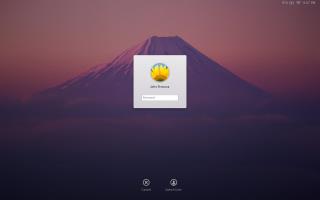
Czy blokujesz komputer Mac za każdym razem, gdy odchodzisz od biurka? Być może myślisz, że uruchomienie systemu to nic wielkiego, ale pozostawienie komputera bez opieki może drogo Cię kosztować. Oczywiste jest, że ludzie mogą sobie płatać figle, gdy tylko mają dostęp do Twojego telefonu lub komputera. Niektóre z rzeczy, które mogą się zdarzyć, jeśli pozostawisz odblokowany system, to niezbyt ładne e-maile lub zdjęcia, które mogą zostać wysłane do twoich kolegów lub, co gorsza, twojego szefa! Lub po prostu Twoja tapeta zamienia się w coś zawstydzającego.
apple.stackexchange.com
Dla innych jest to zabawne, ale może stać się kością niezgody między dowcipnisiem a tobą. W poważniejszych sytuacjach powiedz, że wychodzisz na filiżankę kawy z kolegą, a kiedy wrócisz na stanowisko pracy, zauważysz, że brakuje poufnych dokumentów i innych plików.
Przeczytaj także: Najlepszy edytor danych EXIF dla komputerów Mac: Edytor zdjęć Exif
Według różnych źródeł w latach 2014-2015 zgubiono i skradziono ponad 250 milionów poufnych dokumentów biznesowych. Cóż, łatwo jest naprawić takie problemy. Wszystko, co musisz zrobić, to wyrobić sobie nawyk blokowania komputera Mac. Możesz zablokować komputer za pomocą skrótu klawiaturowego lub wylogować się, gdy jesteś poza domem. Możesz go odblokować za pomocą hasła lub odcisków palców, ponieważ lepiej zapobiegać niż leczyć. Porozmawiajmy o różnych sposobach blokowania komputera Mac.
Mac umożliwia skonfigurowanie ustawienia, które automatycznie blokuje komputer. Użytkownicy MacBooka Pro (z paskiem dotykowym) mogą dodać niestandardową blokadę i optymalnie wykorzystać technologię, aby zapewnić zablokowanie systemu na wypadek, gdyby o tym zapomnisz.
Jak zablokować komputer Mac za pomocą skrótów klawiaturowych
Mamy dwie możliwości zablokowania Maca:
W tym przypadku będzie to: Control + Shift + Power . W obu scenariuszach wyświetlacz Maca natychmiast się wyłączy. Jednak system będzie nadal działał w tle.
apple.stackexchange.com
Przeczytaj także: 7 szybkich wskazówek, jak poprawić żywotność baterii MacBooka
Ustaw blokadę hasła
digitaltrends.com
Aby ustawić ekran blokady, najpierw musisz przejść do ikony Apple, kliknąć „preferencje systemowe”, a następnie „bezpieczeństwo i prywatność” po otwarciu „karty ogólnej”, ustawić hasło, jeśli nie. Jeśli chcesz zabezpieczyć swój komputer zabezpieczeniami na najwyższym poziomie, polecam ustawić go na 'natychmiast', ale możesz też wybrać preferowany przedział czasowy. Wybierz czas, przez jaki system ma czekać po uśpieniu lub do uruchomienia wygaszacza ekranu. Wyjdź z preferencji systemowych po wykonaniu wszystkich kroków.
Przeczytaj także: Jak przenieść iMessages na nowy komputer Mac
Teraz już wiesz, jak chronić komputer Mac!
Dowiedz się, jak sklonować aplikacje na iPhone
Dowiedz się, jak skutecznie przetestować kamerę w Microsoft Teams. Odkryj metody, które zapewnią doskonałą jakość obrazu podczas spotkań online.
Jak naprawić niedziałający mikrofon Microsoft Teams? Sprawdź nasze sprawdzone metody, aby rozwiązać problem z mikrofonem w Microsoft Teams.
Jeśli masz dużo duplikatów zdjęć w Zdjęciach Google, sprawdź te cztery skuteczne metody ich usuwania i optymalizacji przestrzeni.
Chcesz zobaczyć wspólnych znajomych na Snapchacie? Oto, jak to zrobić skutecznie, aby zapewnić znaczące interakcje.
Aby zarchiwizować swoje e-maile w Gmailu, utwórz konkretną etykietę, a następnie użyj jej do utworzenia filtra, który zastosuje tę etykietę do zestawu e-maili.
Czy Netflix ciągle Cię wylogowuje? Sprawdź przyczyny oraz 7 skutecznych sposobów na naprawienie tego problemu na dowolnym urządzeniu.
Jak zmienić płeć na Facebooku? Poznaj wszystkie dostępne opcje i kroki, które należy wykonać, aby zaktualizować profil na Facebooku.
Dowiedz się, jak ustawić wiadomość o nieobecności w Microsoft Teams, aby informować innych o swojej niedostępności. Krok po kroku guide dostępny teraz!
Dowiedz się, jak wyłączyć Adblock w Chrome i innych przeglądarkach internetowych, aby móc korzystać z wartościowych ofert reklamowych.








